реклама
Много фотографи, когато стартират за първи път, не са съвсем сигурни къде Lightlight се вписва в нещата. Той е редактор на изображения... но не е толкова добър, колкото Photoshop?
Adobe Lightroom може да е трудно да се разбере, докато не разберете, че е предназначен да бъде централният център за всички ваши цифрови фотографии. Най-важното е, че това е каталог на всяко изображение, което правите, но също така е страхотен RAW процесор и мощен инструмент за експортиране.
Нека разгледаме по-задълбочено за какво е Lightroom.
Каталог
Adobe Lightroom, на първо място, е приложение за каталог. Като цифров фотограф е лесно да заснемете няколкостотин изображения само за няколко часа. В продължение на седмици, месеци или години лесно можете да съберете десетки хиляди снимки. Основният ми каталог на Lightroom има повече от 20 000 снимки в него и съм доста селективен стрелец. Ако бях по-щастлив, може би пет пъти повече.
Проследяването на всички тези снимки може да бъде логистичен кошмар. Файловата система на компютъра ви не е предназначена да обработва този брой снимки. Тук влиза Lightroom. Той е създаден за сортиране и организиране на сложни медийни файлове.
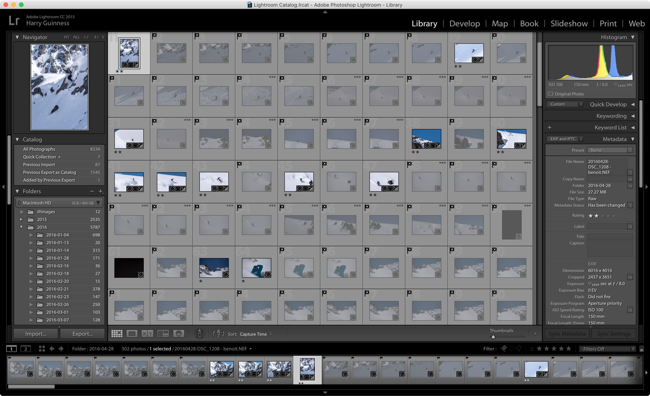
Когато импортирате снимки от вашия фотоапарат, първото нещо, което трябва да направите, е да преминете и да извадите всички добри снимки. Lightroom ви дава инструментите за това. С клавишните комбинации можете бързо да откажете лошите снимки, така че да останете само с пазителите.
Има два начина да направите това. Първият е използването Знамена, вторият използва Оценки. Знамената са просто двоичен; снимка е а избирам или е Отхвърлени. Оценките са малко по-нюансирани; можете да оцените снимка където и да е между един и пет звезди.
Когато сортирам снимки, обичам да оценявам „майбес“ като една звезда. След това се връщам и надграждам всякакви определени снимки до две звезди. И накрая, всяка снимка, която редактирам правилно, получава четири звезди. Снимките, които искам в портфолиото си, получават допълнителната специална пета звезда.

Всяка снимка, която правите също съдържа купища метаданни; всичко от къде и кога сте го завели до какви настройки на камерата сте използвали. В обикновената файлова система всичко това е скрито. Ако копаете достатъчно дълбоко, можете да го намерите, но с Lightroom, точно в началото на нещата. Ако искате да намерите всяка снимка, която сте направили между набор от дати или със скорост на затвора 1/50 от секундата, можете.
Можете също да добавите свои метаданни към снимки под формата на тагове. Например, можете да добавите „Пейзаж“ или „Портрет“ към всяка съответна картина. По този начин можете да филтрирате по този маркер в Lightroom и просто да видите всички ваши пейзажи или портретни снимки. Етикетите са чудесен начин да поддържате огромна библиотека в Lightroom за управление.
Двигател за разработка на RAW
Както вече споменах, важно е да стреляте RAW RAW файлове: Защо трябва да ги използвате за вашите снимкиПочти всяка статия, съдържаща съвети за хора, които просто учат фотография, подчертава едно: снимайте RAW изображения. Ето защо това е добър съвет. Прочетете още . Дава ви много повече гъвкавост с това как редактирате снимките си. RAW файловете не могат да се обработват от всяко приложение. Светлата стая обаче е една от най-добрите.
С Lightroom имате всички инструменти, необходими за манипулиране на данните във вашите RAW файлове. В Разработване модул, с който можете да играете с експозиция, контраст, цвят, корекция на обектива и дори локални настройки. Не е толкова мощен при натискане на пиксели като Photoshop, но всичко, което правите тук, е изцяло неразрушително Какво може Photoshop да направи, че GIMP не може?Какво може Photoshop да направи, че GIMP не може? Много! Научете повече в нашето сравнение на GIMP vs. Photoshop. Прочетете още .

Въпреки че можете да редактирате напълно вашите RAW файлове в Lightroom, една от най-добрите опции е да използвате неговите инструменти, за да изведете възможно най-много подробности във вашите файлове. Искате да създадете плоска експозиция, която тогава можете редактирайте в друго приложение Как да започнем с безплатните Nik Plugins за фотография на GoogleGoogle направи своите плъгини Nik Collection напълно безплатни. Плъгините работят със софтуер за редактиране на снимки, като Adobe Photoshop и Lightroom. Ето как да започнете. Прочетете още . Това съчетава най-доброто от двата свята: заедно с вас получавате и RAW управление на RAW в Lightroom Мощните функции на Photoshop Какво всъщност можете да направите с Adobe Photoshop?Ето всичко, което Adobe Photoshop може да направи! Докато тази статия е предназначена за начинаещи, тук всеки може да научи нови умения. Прочетете още .
Една от най-полезните функции на Lightroom е, че можете да редактирате повече от една снимка наведнъж. Ако снимате 50 снимки в същата ситуация и знаете, че трябва да ги озарите всички, добавете малко контраст и ощипнете цвета малко, можете да го направите веднъж и след това да синхронизирате настройките във всички снимки в група. Това ви спестява огромно време, когато обработвате снимки от събития, при които може да се наложи да дадете няколко стотин изображения на клиента.
Експортен център
Няма смисъл всички ваши изображения да седят седи, събиращи цифров прах на твърдия ви диск. Трябва да ги изкарате в света. Мощните експортни функции на Lightroom са там, за да го направят.
Когато експортирате изображения, имате няколко възможности. Най-простият начин е да запишете вашите файлове като JPG файлове, за да можете да ги качвате навсякъде, където искате. С инструментите на Lightroom можете да експортирате изображения с всяка резолюция и качество, което желаете. TIFF файлове с пълна разделителна способност за дизайнер, с който работите? Проверете. 1200 пиксела нискокачествени копия за Facebook? Разбира се.
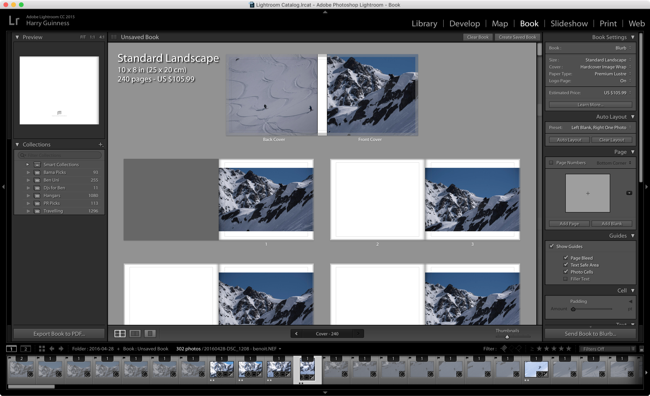
Ако инвестирате времето обаче, Lightroom може да се интегрира с десетки различни услуги. Можете да получите приставки, които ви позволяват да качвате в много популярни сайтове - като Facebook, 500px 21 страхотни фотографи, които трябва да следвате на 500px Прочетете още , а Instagram - направо от Lightroom.
Ако имате домашен принтер, способен да отпечатва добри снимки, можете да го направите директно от Lightroom. В печат модул можете да управлявате всичко от избор на хартия, цветни профили и полета.
И накрая, Lightroom има някои други вградени опции за експорт. Можете да го използвате за проектиране на фото книга, слайдшоу или уеб галерия. Ако има начин да споделяте изображение, по принцип можете да го направите от Lightroom.
Обобщавайки
Вече трябва да разберете по-добре къде Lightroom се вписва в голямата схема на нещата. Трябва също да сте разбрали, че това е най-важното приложение, което фотографите могат да използват. Да, има няколко алтернативи 15 безплатни алтернативи на Adobe Lightroom, Illustrator и PhotoshopИскате ли да получите безплатно Adobe Photoshop, Lightroom или Illustrator? Ето някои от най-добрите алтернативи на Creative Cloud. Прочетете още там, но никой не е толкова универсално поддържан, напълно представен или бързо актуализиран.
Използвате ли Lightroom? Ако не, защо не? Уведомете ни в коментарите.